ในกรณีที่คุณต้องการแสดงราคาสินค้าก่อนรวมภาษี คุณสามารถทำตามขั้นตอนได้ดังนี้
1. ให้คุณไปยังเมนู "ตั้งค่าระบบ" เลือกเมนูย่อย "ตั้งค่าร้านค้า" และเลือกแท็ป "ภาษี" (รูปที่ 1)
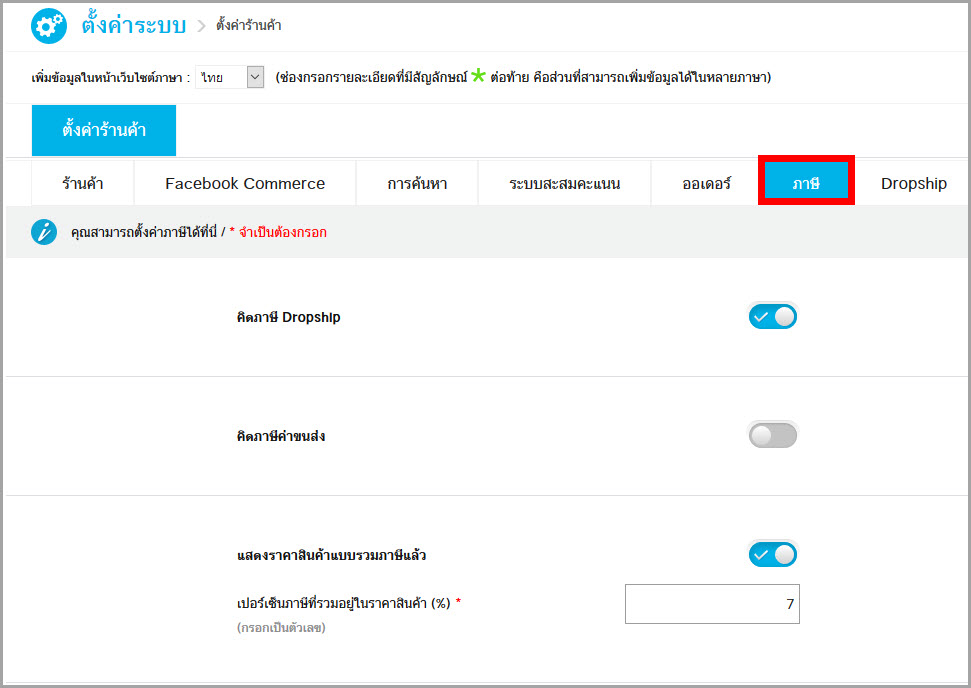
รูปที่ 2 การใช้งานแท็ปภาษี
3. ในรายการ “แสดงราคาสินค้าแบบรวมภาษีแล้ว” ให้คุณเลือก "ปิด" จากนั้นคลิก “บันทึก” เพื่อให้ข้อมูลราคาที่ระบุคือราคาสินค้าที่ยังไม่ได้รวมภาษีมูลค่าเพิ่ม (รูปที่ 3)
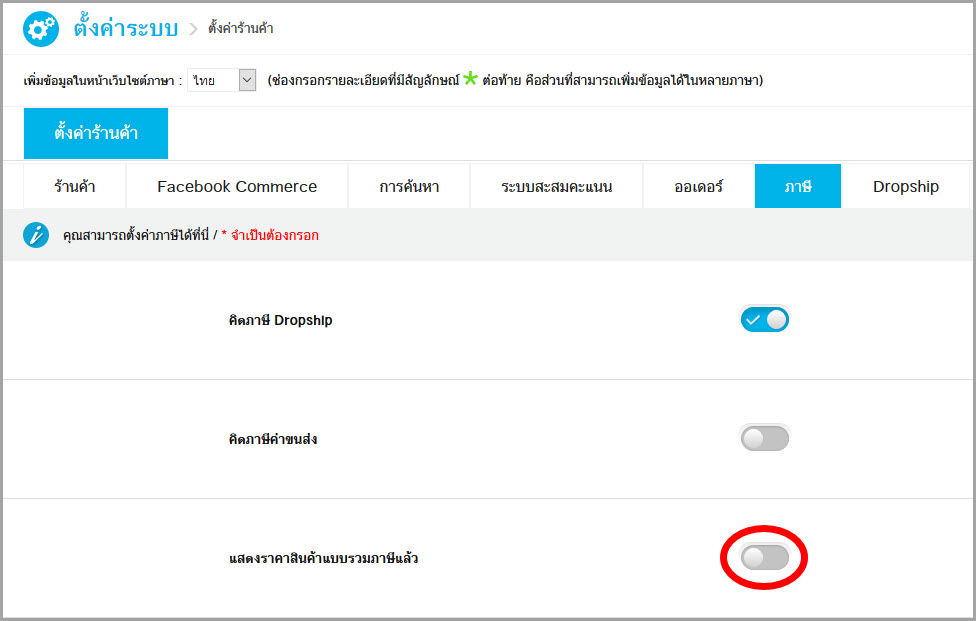
รูปที่ 3 แสดงราคาสินค้าแบบรวมภาษีแล้ว
4. ด้วยระบบร้านค้าออนไลน์ของตะกร้าออนไลน์สามารถกำหนดรูปแบบภาษีเป็นรายชิ้นสินค้าได้ ดังนั้นให้คุณเข้ามาจัดการภาษีที่สินค้า โดยคลิกที่เมนู “สินค้า” เลือกเมนูย่อย “สินค้าทั้งหมด” (รูปที่ 4)
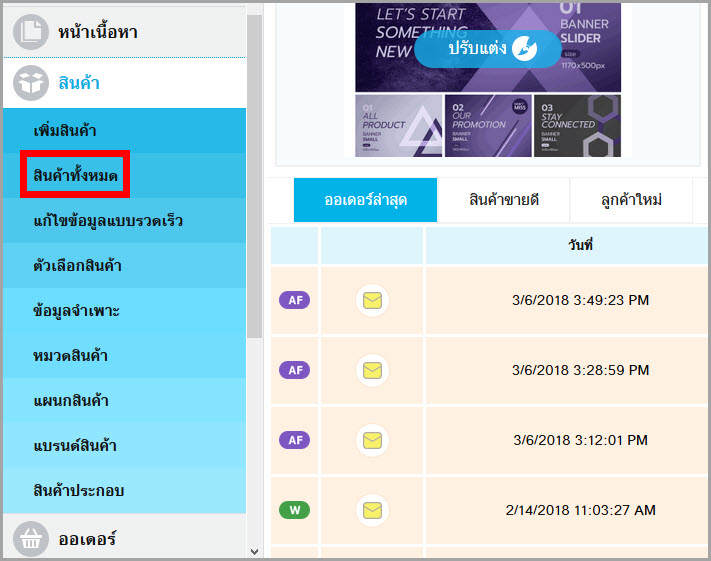
รูปที่ 4 เมนูสินค้าทั้งหมด
5. ระบบจะแสดงหน้ารายการสินค้า โดยการใช้งานภาษีให้กับสินค้าสามารถจัดการได้ไม่ว่าจะในขั้นตอนการเพิ่มสินค้า หรือแก้ไขสินค้า ซึ่งเมื่อเข้ามาในพื้นที่ข้อมูลสินค้า (หรือคุณสมบัติสินค้า) จะสังเกตได้ว่าคุณต้องใส่ราคาของสินค้าที่ต้องการขายที่ช่องข้อมูล “ราคา” และเลือกรูปแบบภาษีที่ข้อมูล “ภาษี” ซึ่งกรณีนี้เป็นการแสดงราคาสินค้าก่อนรวมภาษี ดังนั้นที่ช่องข้อมูลภาษี คุณจะต้องเลือกรูปแบบภาษีที่ต้องการใช้งาน เมื่อกำหนดข้อมูลครบถ้วนให้คุณคลิก "เพิ่มสินค้า" (หรือ บันทึกสินค้า) (รูปที่ 5)
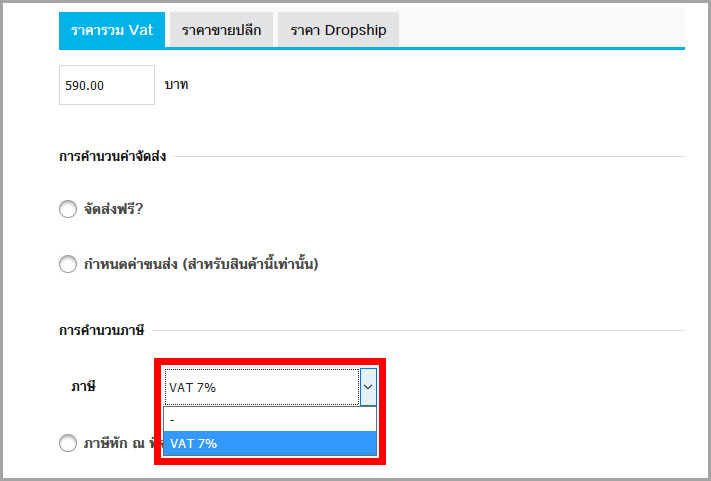
รูปที่ 5 เลือกรูปแบบภาษีที่ต้องการใช้งาน
6. ระบบจะทำการบันทึกข้อมูลสินค้าและแสดงข้อความแจ้งเตือนถึงผลการดำเนินการ ซึ่งคุณสามารถทำซ้ำให้กับสินค้าอื่นได้ตามต้องการ
7. การปรากฎราคาสินค้าเมื่อลูกค้าเข้ามาเยี่ยมชมที่หน้าเว็บไซต์ร้านค้าออนไลน์ ลูกค้าจะพบราคาสินค้าที่คุณได้ระบุไว้ที่ข้อมูล “ราคา” และไม่ได้ระบุว่าเป็นราคาที่รวมภาษีแล้วหรือไม่ (รูปที่ 6)
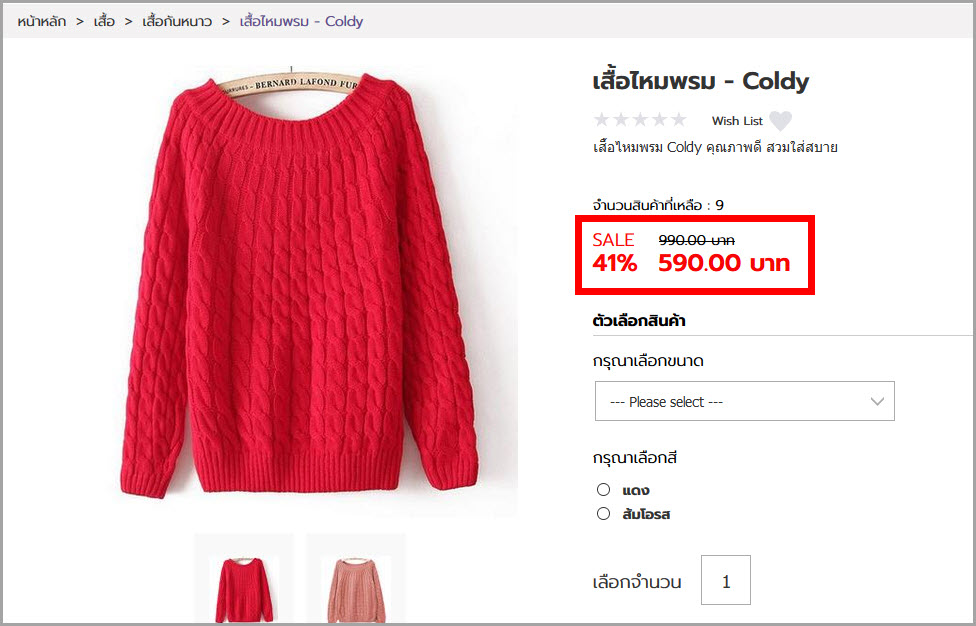
รูปที่ 6 ตัวอย่างการแสดงราคาสินค้า
8. เมื่อลูกค้าเลือกชำระค่าสินค้า ที่ข้อมูลออเดอร์ราคาสินค้าก็จะเท่ากับราคาสินค้าที่คุณได้ระบุไว้ที่ข้อมูล “ราคา” และ VAT จะแสดงอัตราตามรูปแบบภาษีที่คุณเลือกใช้งาน ทำให้ราคาสินค้ารวมทั้งหมดเบื้องต้น (ยังไม่รวมค่าบริการอื่นๆ) จะเป็นราคาสินค้าบวกราคาภาษีมูลค่าเพิ่ม (รูปที่ 7)
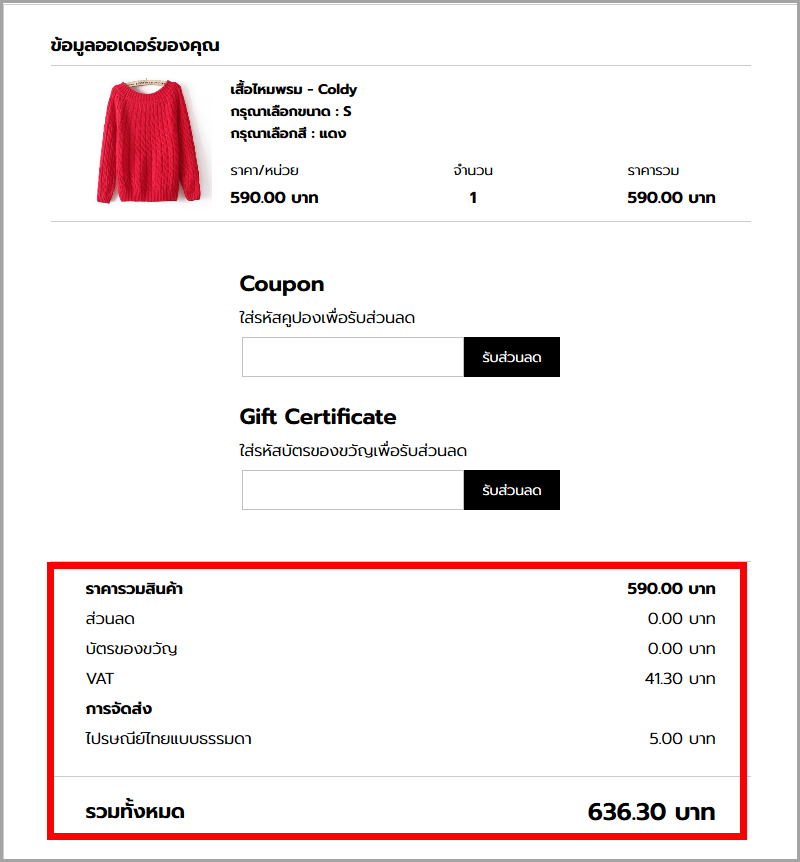
รูปที่ 7 การแสดงราคาที่สรุปออเดอร์